6 ข้อผิดพลาดที่พบบ่อยที่สุดของ WordPress และวิธีแก้ไข
เผยแพร่แล้ว: 2021-05-07WordPress เป็นหนึ่งใน แพลตฟอร์ม CMS ที่ทรงพลัง เสถียรและปลอดภัย ที่สุด อย่างไรก็ตาม มีหลายสิ่งหลายอย่างที่อาจผิดพลาดได้ด้วยเหตุผลหลายประการ คุณไม่สามารถหยุดข้อผิดพลาดไม่ให้เกิดขึ้นได้ แต่คุณสามารถแก้ไขข้อผิดพลาดที่ปรากฏขึ้นได้
หากคุณเป็นมือใหม่ การรับมือกับข้อผิดพลาดของ WordPress อาจเป็นเรื่องที่ค่อนข้างเครียด และในบางครั้ง คุณก็จะไม่รู้ว่าต้องทำอย่างไร ไม่ว่ากรณีใด ๆ ไม่ต้องกังวล เรามีหลังของคุณ
วันนี้ในบทความนี้ เราจะแนะนำคุณเกี่ยวกับข้อผิดพลาดทั่วไปของ WordPress ที่ผู้ใช้ WordPress ทุกคนพบเป็นประจำ และเราจะเสนอเคล็ดลับที่นำไปปฏิบัติได้เกี่ยวกับวิธีการแก้ไข
เพื่อไม่ให้เป็นการเสียเวลา เรามาเริ่มกันเลยดีกว่า
ก่อนที่เราจะข้ามไปยังข้อผิดพลาดที่พบบ่อยที่สุดของ WordPress มีสิ่งหนึ่งที่คุณควรทำจริงๆ
สร้างการสำรองข้อมูลของเว็บไซต์ของคุณ!
ทำไมคุณควรสร้างข้อมูลสำรองของไซต์ WordPress ของคุณ?
สร้างการสำรองข้อมูลเต็มรูปแบบของเว็บไซต์ WordPress ของคุณก่อนที่จะทำการอัปเดตใดๆ และมีแผนสำรองที่สอดคล้องกัน
วิธีนี้ทำได้เพื่อที่ว่าหากคุณไม่สามารถแก้ไขปัญหาที่เกิดขึ้นกับไซต์ของคุณได้อย่างถูกต้อง คุณสามารถมี ข้อมูลสำรองที่ใช้งานได้อย่างสมบูรณ์ของเว็บไซต์ของคุณพร้อมให้กู้คืน
มีปลั๊กอินสำรองหลายตัวสำหรับ WordPress ที่สามารถใช้สร้างขั้นตอนการกู้คืนได้ นอกจากนี้ WordPress ยังให้คุณสร้างการสำรองข้อมูลเว็บไซต์ผ่านกระบวนการแบบแมนนวล
ทางเลือกเป็นของคุณ แต่การสร้างข้อมูลสำรองของเว็บไซต์ของคุณเป็นสิ่งสำคัญ
ข้อผิดพลาด WordPress ที่พบบ่อยที่สุดและวิธีแก้ไข
ตอนนี้ เมื่อคุณสร้างข้อมูลสำรองของไซต์ WordPress สำเร็จแล้ว ก็ถึงเวลาดูข้อผิดพลาดที่พบบ่อยที่สุดของ WordPress ที่คุณเผชิญและวิธีแก้ไข
การส่งอีเมลล้มเหลว WordPress error
สาเหตุที่พบบ่อยที่สุดสำหรับ WordPress ที่ไม่ส่งอีเมลก็คือเซิร์ฟเวอร์โฮสติ้งของคุณไม่ได้รับการกำหนดค่าให้ใช้ฟังก์ชัน PHP mail() อย่างเหมาะสม
แม้ว่า โฮสต์ของคุณ จะถูกตั้งค่าให้ใช้คุณสมบัตินั้น ผู้ให้บริการอีเมลส่วนใหญ่ใช้วิธีการที่หลากหลายเพื่อต่อสู้กับสแปมอีเมล เทคนิคเหล่านี้พยายามตรวจสอบว่าอีเมลส่งมาจากที่อยู่ที่ดูเหมือนว่าจะส่งมาจากที่ใด
ในทางกลับกัน อีเมลทั้งหมดที่ส่งจากเว็บไซต์ WordPress มักจะพลาดการตรวจสอบนี้ และลงเอยด้วยไฟล์สแปมของผู้คน
ในการแก้ไขปัญหานี้ เราขอแนะนำให้คุณใช้ Simple Mail Transfer Protocol (SMTP) ในการส่งอีเมลทั้งหมดจากไซต์ WordPress ของคุณ
คุณสามารถใช้ฟังก์ชัน SMTP ผ่านปลั๊กอิน WordPress เช่น WP Mail SMTP ปลั๊กอินนี้ไม่เพียงแต่ติดตั้งได้ง่ายเท่านั้น แต่ยังใช้งานง่ายอีกด้วย ทำงานได้ดีกับผู้ให้บริการ SMTP ที่มีชื่อเสียงอื่นๆ เช่น Gmail, Sendinblue, Amazon SES, Office 365 เป็นต้น
ข้อผิดพลาด WordPress ติดอยู่ในโหมดบำรุงรักษา
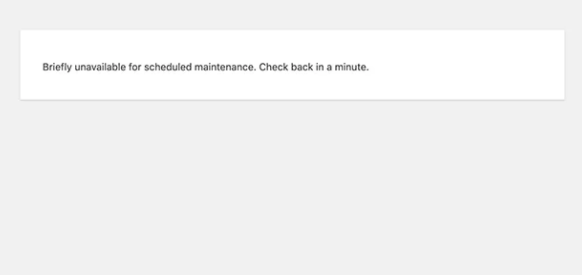
เมื่อคุณทำการอัปเดตไซต์ของคุณ คุณจะเห็นการแจ้งเตือนที่คล้ายกับข้อความด้านบนที่แจ้งให้คุณทราบว่าไซต์ของคุณอยู่ระหว่างการบำรุงรักษาตามแผน
ในระหว่างการอัปเกรด WordPress ที่วางแผนไว้หรือเมื่อติดตั้งธีมหรือปลั๊กอินจำนวนมาก WordPress อาจติดอยู่ในโหมดการบำรุงรักษา
หาก WordPress หยุดชะงักในช่วงนี้ จะไม่สามารถดึงเว็บไซต์ของคุณออกจากการบำรุงรักษา ส่งผลให้เว็บไซต์ของคุณถูกล็อคและไม่สามารถเข้าถึงได้

ในระหว่างการอัพเดต WordPress จะวางไซต์ในโหมดซ่อมแซมโดยอัตโนมัติเพื่อไม่ให้ผู้ใช้เห็นเว็บไซต์ที่ถูกปิดใช้งาน

หน้าจอสีขาวแห่งความตาย (WSOD) WordPress Error
หน้าจอ สี ขาวของข้อผิดพลาดในการเสียชีวิตใน WordPress มักส่งผลให้หน้าจอว่างเปล่าสีขาวไม่มีข้อความแสดงข้อผิดพลาด สิ่งนี้ทำให้งงงวยเป็นพิเศษเนื่องจากไม่มีข้อความแสดงข้อผิดพลาดหรือคำเตือนที่จะอธิบายว่ามีข้อผิดพลาดเกิดขึ้นที่ใด
โดยปกติเกิดจากขีดจำกัดหน่วยความจำ PHP หรือปัญหาการกำหนดค่าเซิร์ฟเวอร์ นอกจากนี้ คุณสามารถดูหน้าจอสีขาวได้เฉพาะในบางส่วนของไซต์ของคุณเท่านั้น
หากคุณมีเว็บไซต์ WordPress หลายแห่งที่โฮสต์บนเซิร์ฟเวอร์เดียวกัน ให้เริ่มต้นด้วยการตรวจสอบเพื่อดูว่าทุกเว็บไซต์กำลังเผชิญกับข้อผิดพลาดการตายจากหน้าจอสีขาวหรือไม่
หากเป็นกรณีนี้ ปัญหาน่าจะเกิดขึ้นกับ บริษัทโฮสติ้งเว็บไซต์ของ คุณ ปัญหาอาจเกิดขึ้นชั่วคราวและจะได้รับการแก้ไขอย่างรวดเร็ว แต่ถ้าคุณกังวล โปรดติดต่อฝ่ายสนับสนุนลูกค้าของโฮสต์เพื่อขอข้อมูลเพิ่มเติม
หากนี่ไม่ใช่สาเหตุของข้อผิดพลาด คุณควรพิจารณาลบปลั๊กอินหรือธีมของ WordPress แล้วเปิดใช้งานใหม่ทีละรายการก่อนที่คุณจะแก้ไขข้อผิดพลาดและระบุผู้กระทำความผิด
หน่วยความจำหมดข้อผิดพลาด WordPress
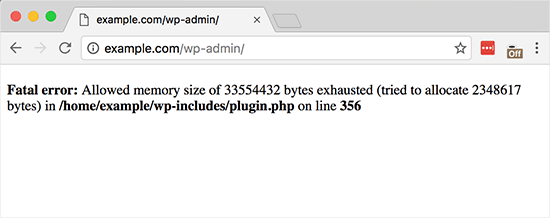
หากคุณเห็นข้อความแสดงข้อผิดพลาดดังที่กล่าวข้างต้น ซึ่งบ่งชี้ว่าหน่วยความจำ WordPress หมด อาจเป็นเพราะ ปลั๊กอินหรือสคริปต์ของ WordPress เกินขีดจำกัดขนาดหน่วยความจำสูงสุด
เมื่อข้อผิดพลาดนี้เกิดขึ้น มักจะแสดงข้อความนี้:

ข้อผิดพลาดนี้สามารถแก้ไขได้ง่าย สิ่งที่คุณต้องทำคือเพิ่มขีดจำกัดหน่วยความจำ PHP ของ WordPress ของคุณ
ในการแก้ไขข้อผิดพลาดและเพิ่มขีดจำกัดหน่วยความจำ ให้ค้นหาไฟล์ wp-config.php ในโฟลเดอร์รากของเว็บไซต์ของคุณ
เมื่อคุณพบไฟล์แล้ว ให้เพิ่มบรรทัดของข้อมูลโค้ดต่อไปนี้ก่อนบรรทัดที่ระบุว่า 'แค่นั้น หยุดแก้ไข!'
![]()
หลังจากทำการเปลี่ยนแปลงที่จำเป็นแล้ว ให้บันทึกโฟลเดอร์และอัปโหลดไฟล์กลับไปที่เซิร์ฟเวอร์ รีเฟรชเว็บไซต์ของคุณเพื่อตรวจสอบว่าปัญหาได้รับการแก้ไขหรือไม่
'คุณแน่ใจหรือว่าต้องการทำสิ่งนี้' ข้อผิดพลาดของ WordPress
“คุณแน่ใจหรือว่าต้องการทำสิ่งนี้” ข้อผิดพลาดเป็นคำถาม WordPress ยอดนิยมอันดับสอง ข้อความนี้มักจะปรากฏในส่วนผู้ดูแลระบบ WordPress
ปัญหานี้มักเกิดจาก ธีม WordPress หรือปลั๊กอินที่ใช้ Nonce ไม่ถูกต้อง
เมื่อทำหน้าที่ผู้ดูแลระบบใน WordPress คีย์ความปลอดภัยจะถูกนำไปใช้กับ URL เพียงครั้งเดียว ข้อความแสดงข้อผิดพลาดดังกล่าวจะปรากฏขึ้นหากใช้ธีมหรือปลั๊กอินในทางที่ผิด
ในการแก้ไขข้อความแสดงข้อผิดพลาดนี้ ให้ตรวจสอบปลั๊กอินและธีมของ WordPress เพื่อดูว่าอันไหนควรถูกตำหนิ
ข้อผิดพลาด WordPress 'ไซต์นี้มีโปรแกรมที่เป็นอันตราย'
Google จะตั้งค่าสถานะเว็บไซต์ด้วยการแจ้งเตือนนี้หากพบรหัสที่เป็นอันตรายที่อาจเป็นแรนซัมแวร์หรือโทรจัน บ่อยครั้งเป็นเพราะเว็บไซต์ถูกบุกรุกและขณะนี้กำลังถูกใช้เพื่อเผยแพร่โค้ดที่เป็นอันตราย
สาเหตุหลักอีกประการของข้อผิดพลาดนี้คือการแสดงโฆษณาจากเครือข่ายโฆษณาคุณภาพต่ำ เครือข่ายเหล่านี้บางครั้งสามารถดูโฆษณาที่เชื่อมต่อกับเว็บไซต์ที่แจกจ่ายโค้ดที่เป็นอันตราย
บทสรุป
แค่นี้แหละสำหรับวันนี้!
ข้อผิดพลาด WordPress ที่เราได้กล่าวถึงในบทความนี้เป็นหนึ่งในข้อผิดพลาดทั่วไปของ WordPress
เราหวังว่าบทความนี้จะช่วยคุณในการเตรียมตัวและตอบสนองต่อสถานการณ์ดังกล่าว
หากคุณไม่สามารถแก้ไขได้ด้วยตัวเอง ไม่ต้องกังวล เพียงแค่ หาบริษัทพัฒนาเว็บไซต์ และพวกเขาจะดูแลทุกอย่าง
สนุกกับการอ่านบล็อก? สมัครรับจดหมายข่าวรายเดือนเพื่อ รับข่าวสารและคำแนะนำด้านการตลาด
